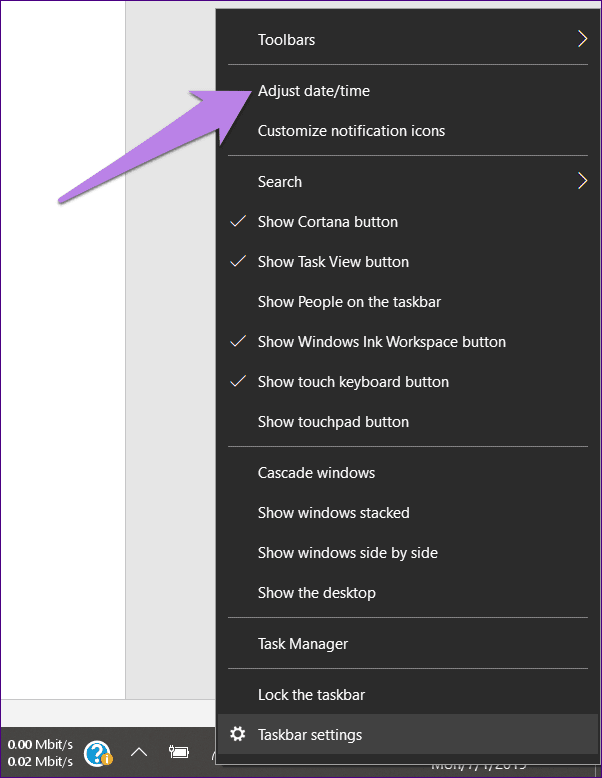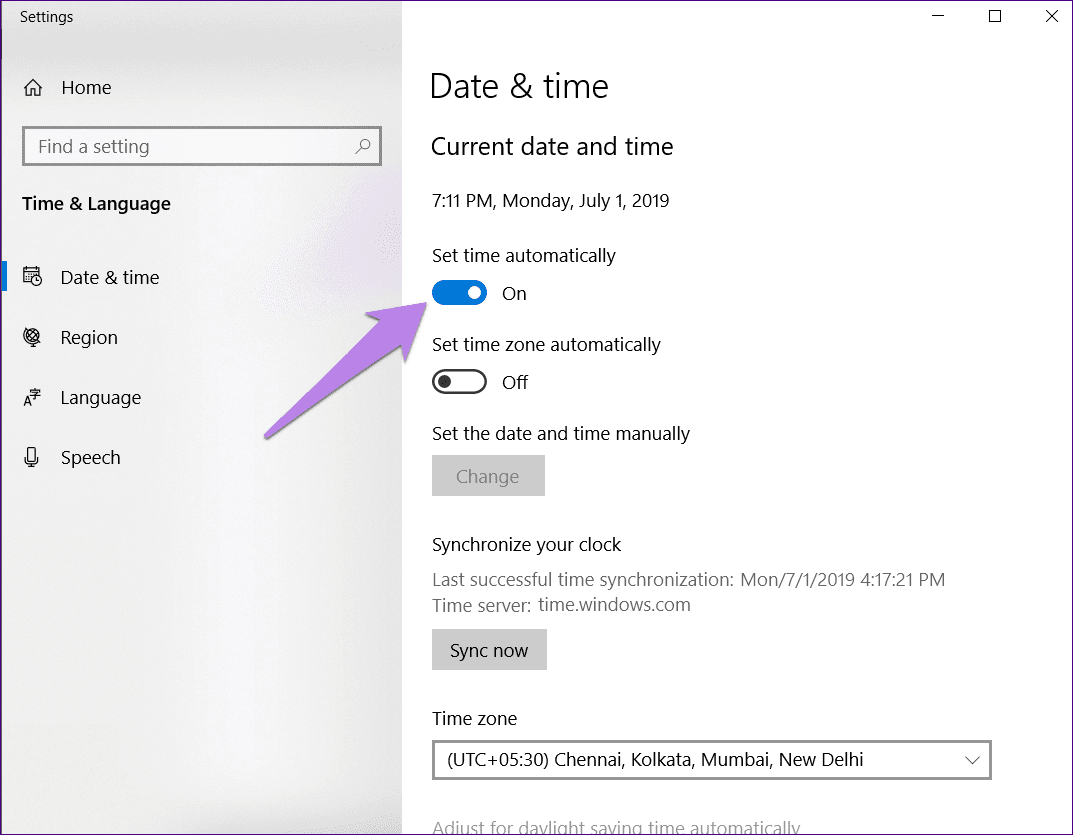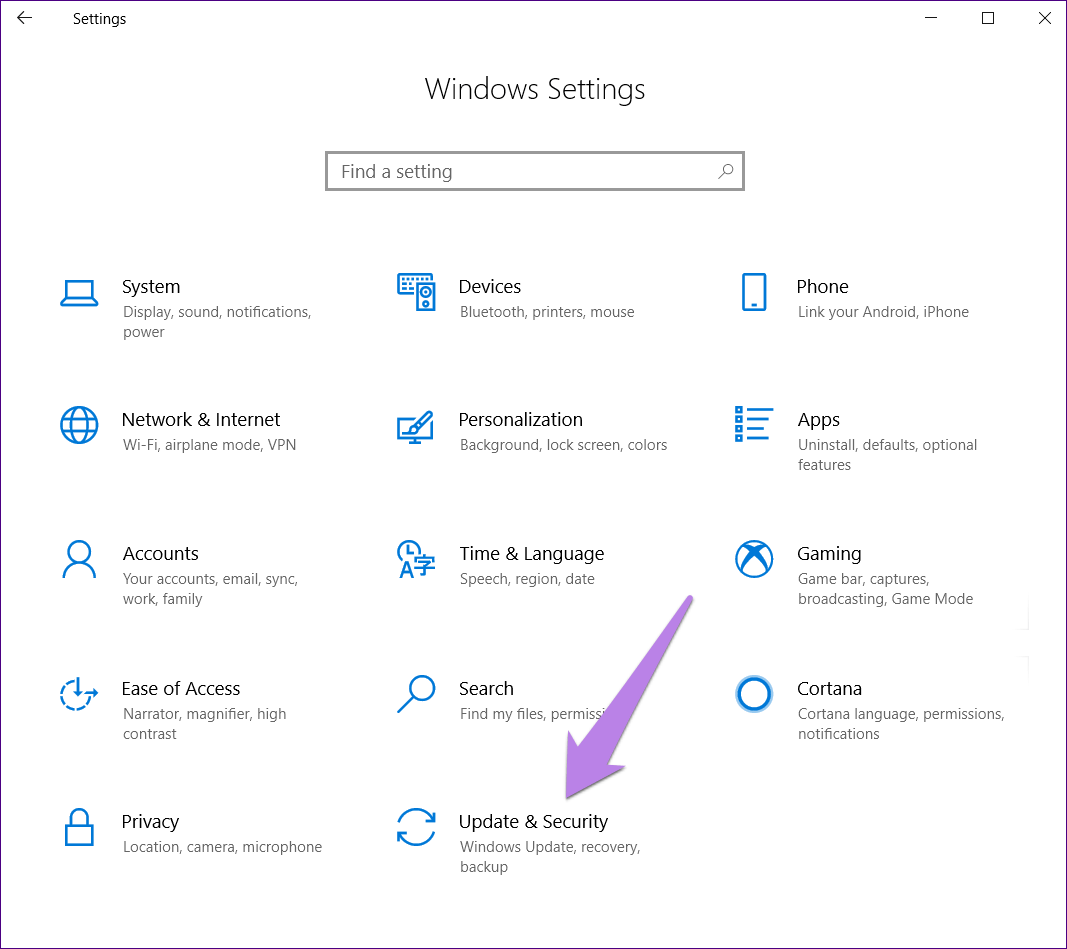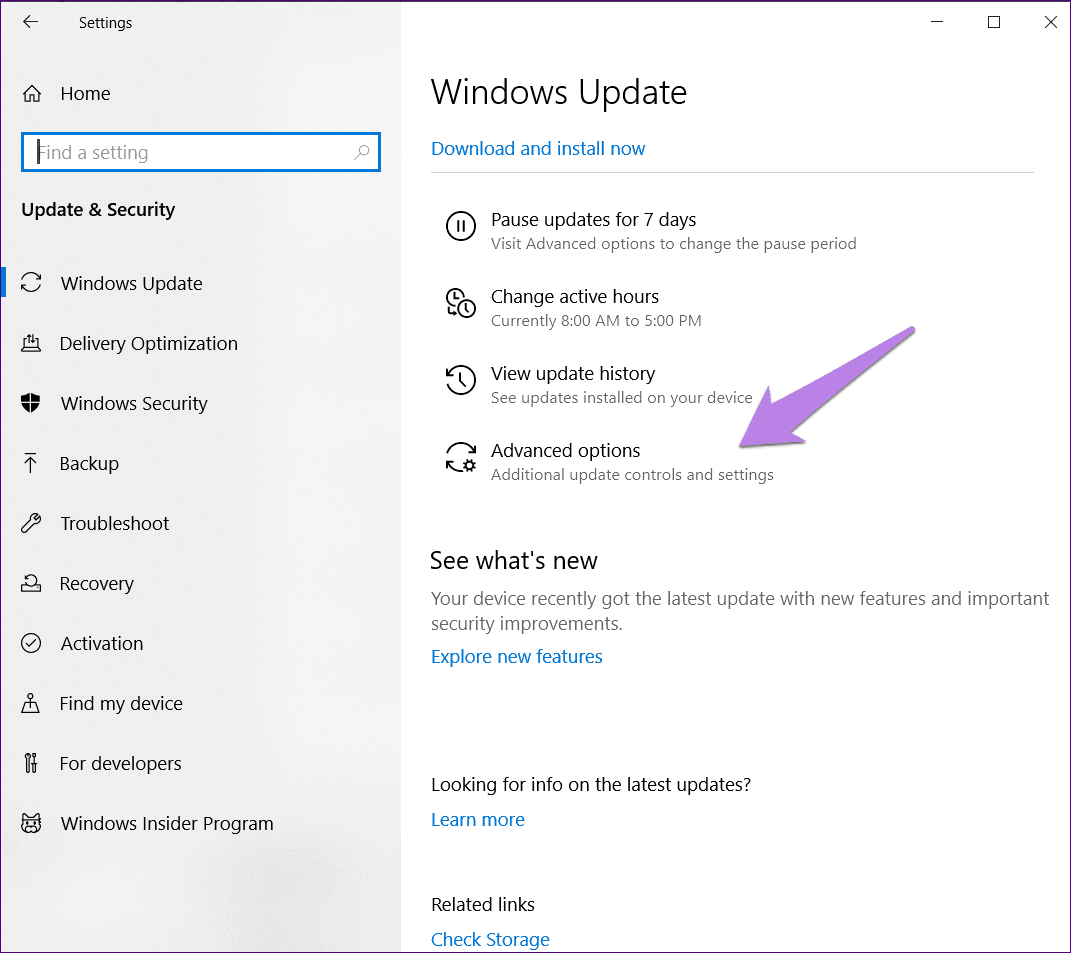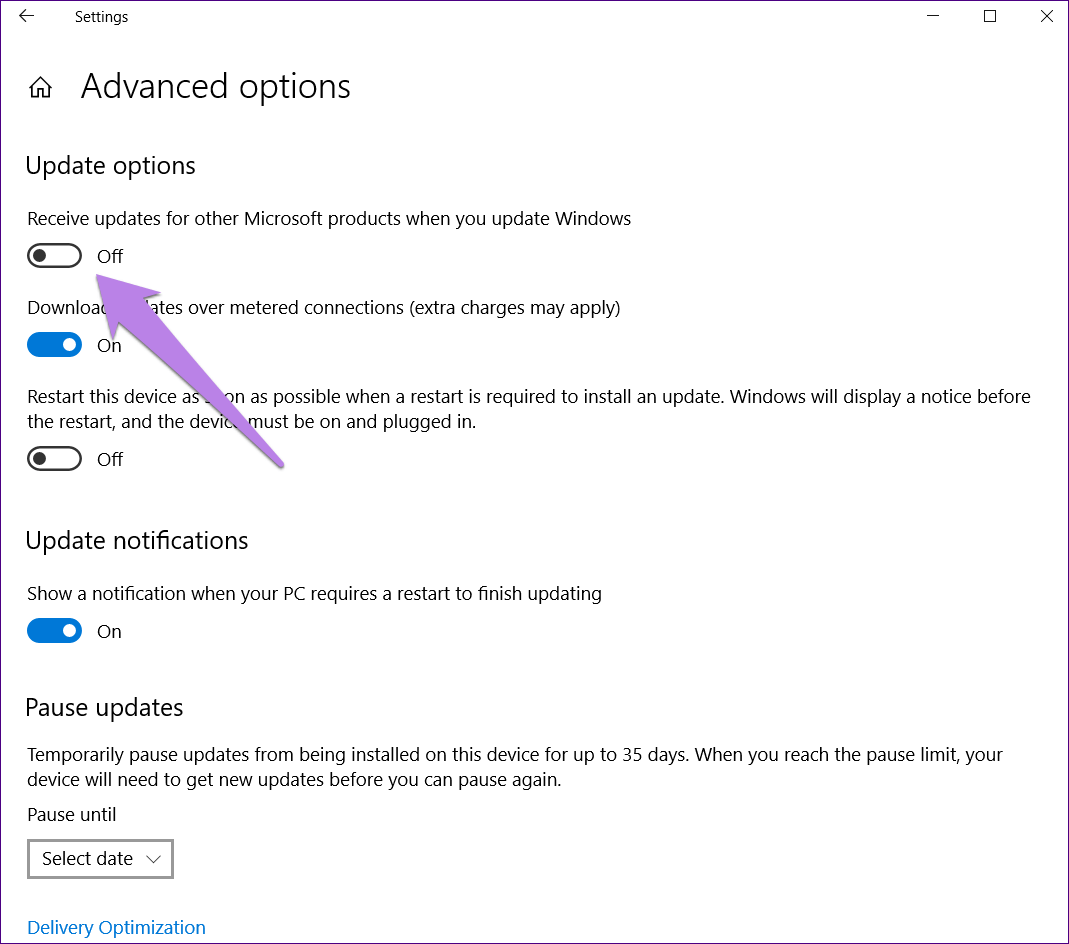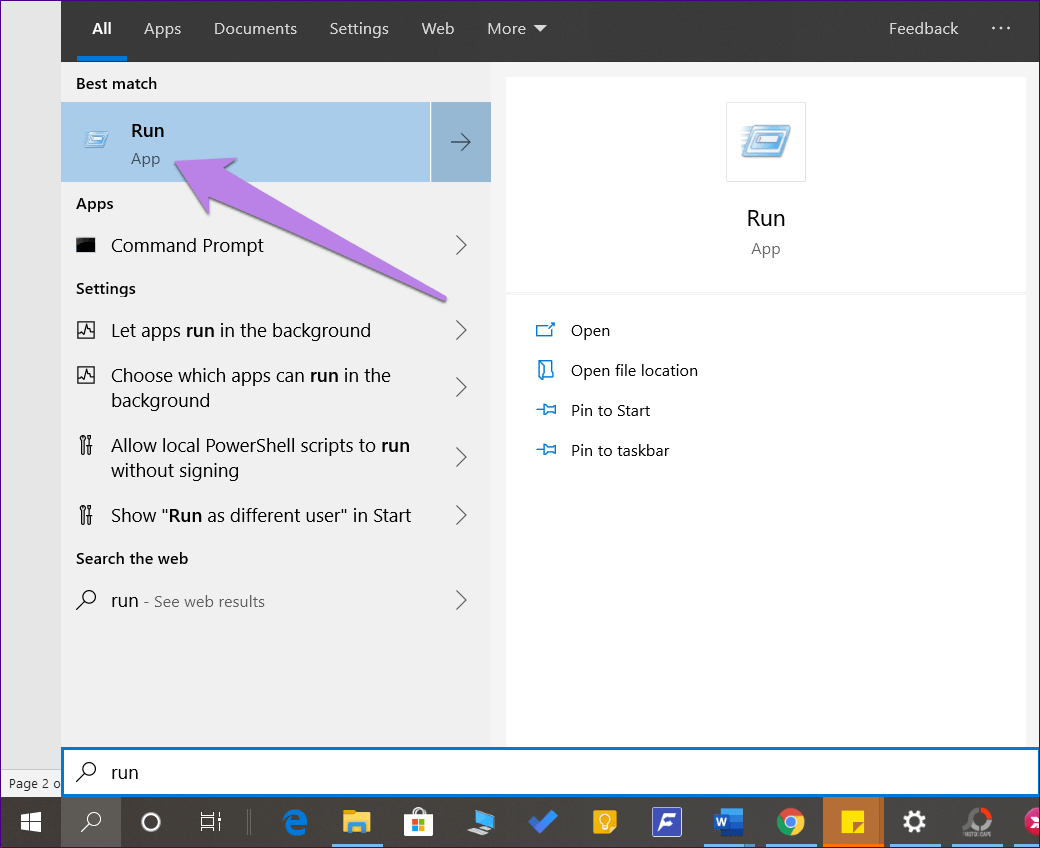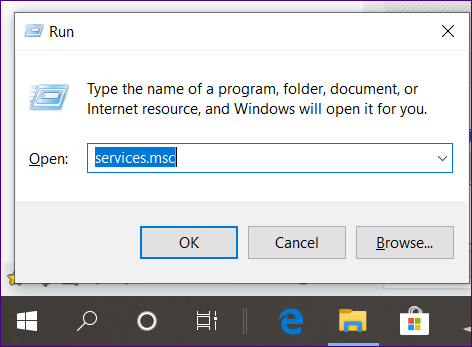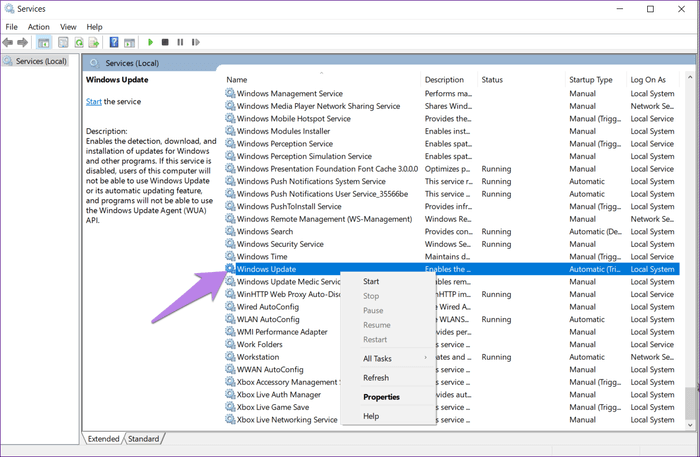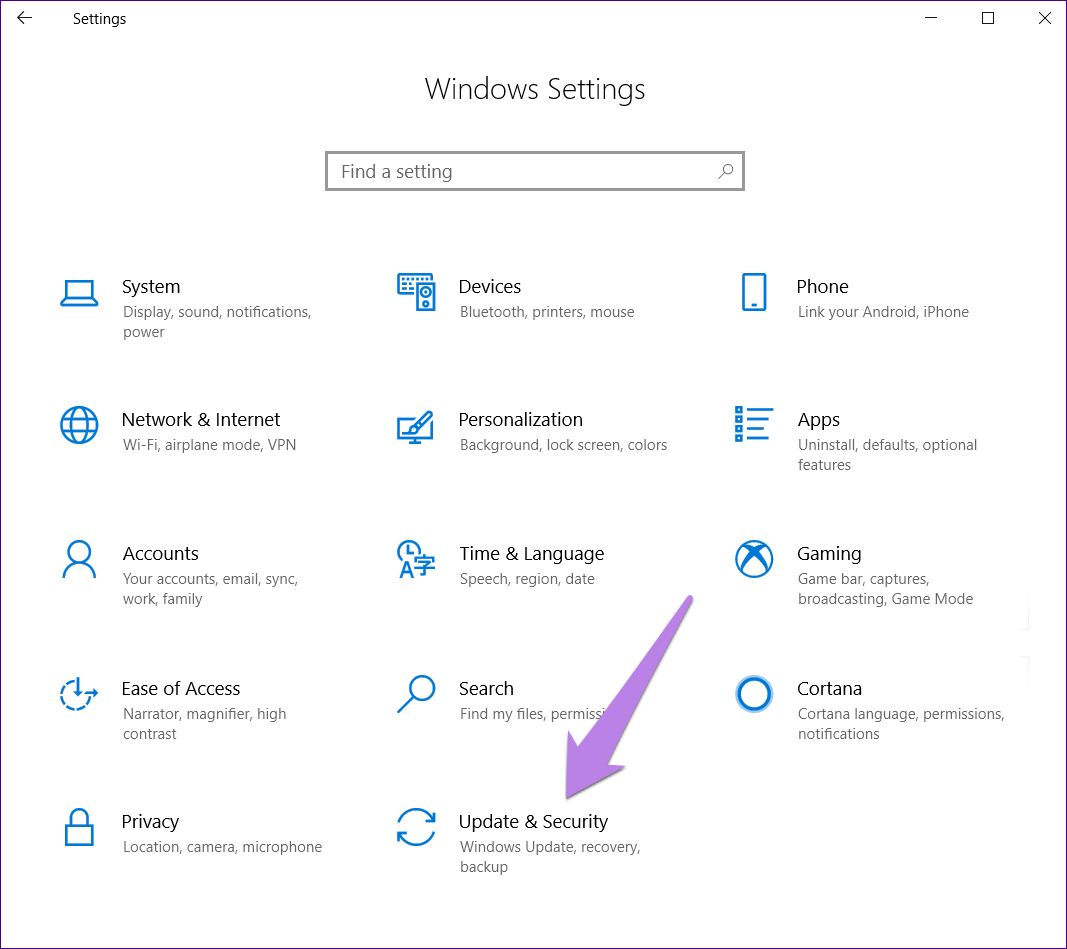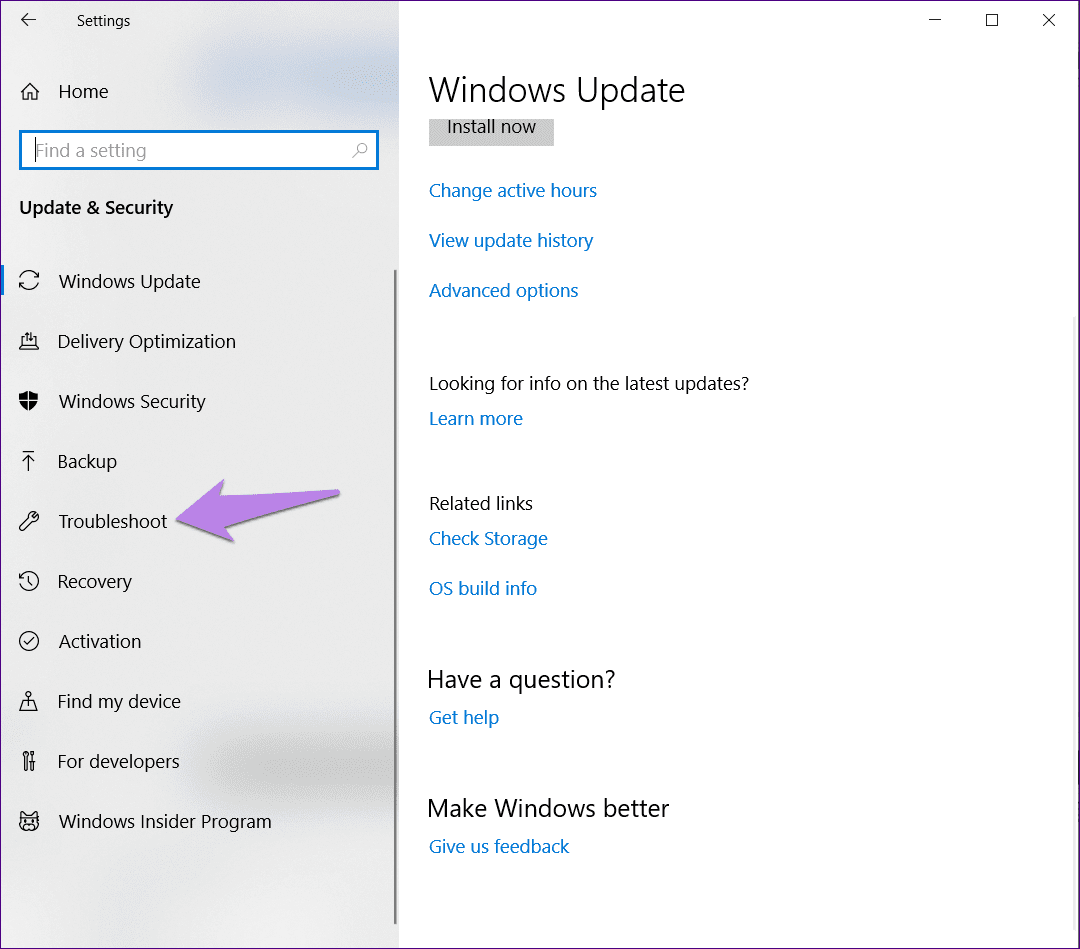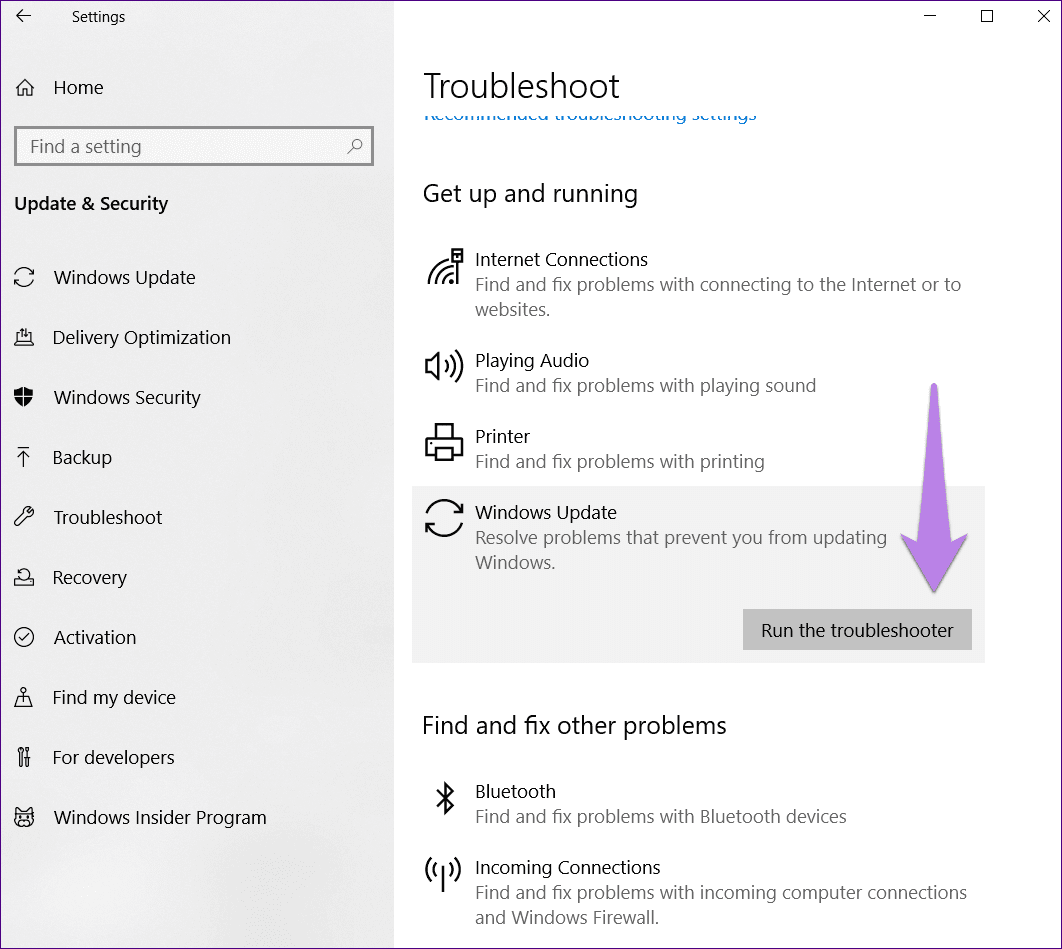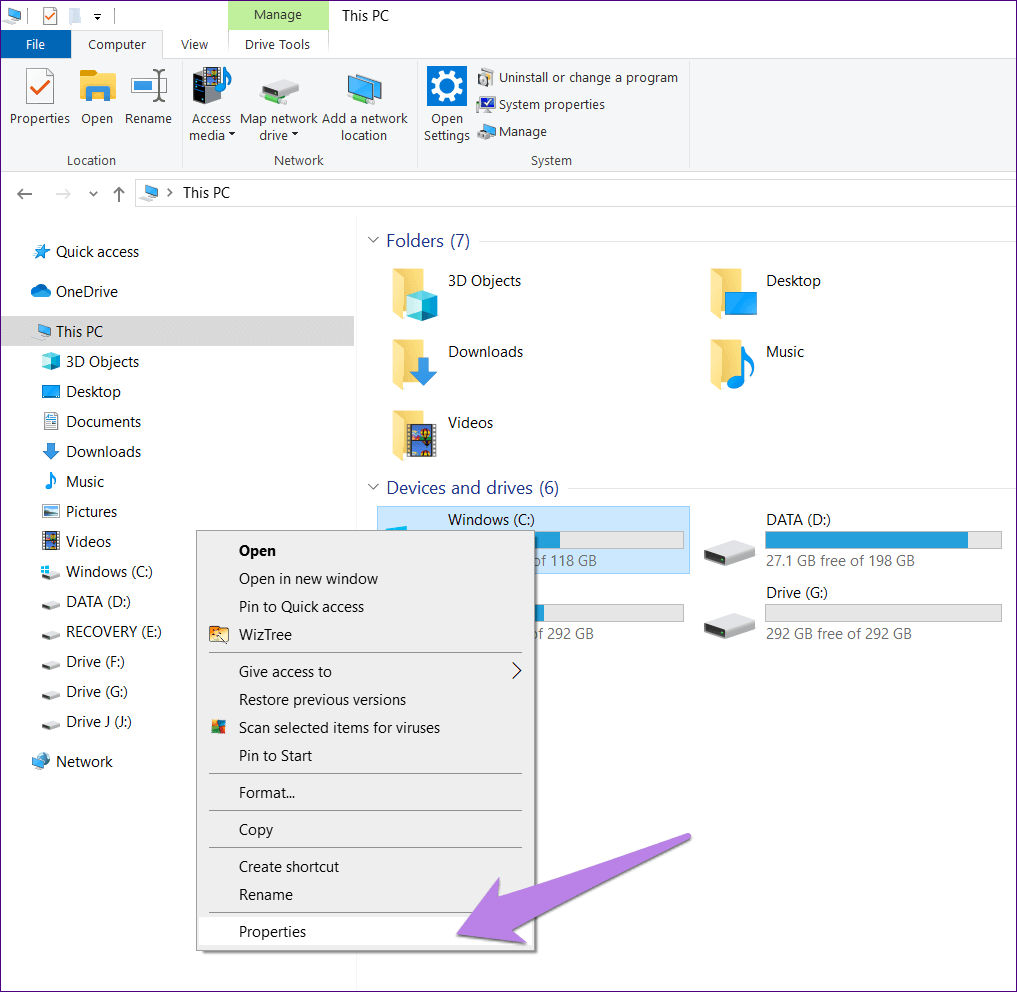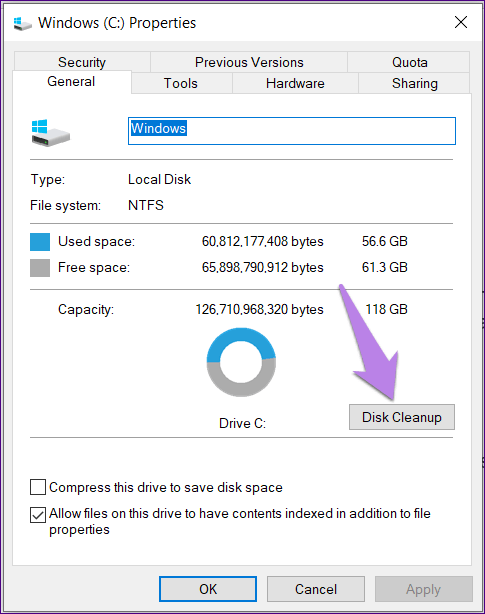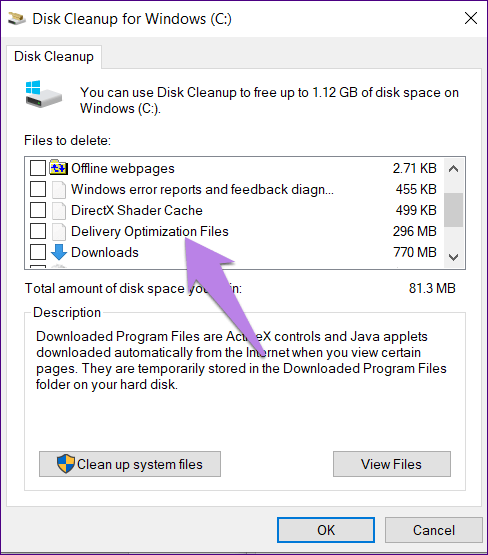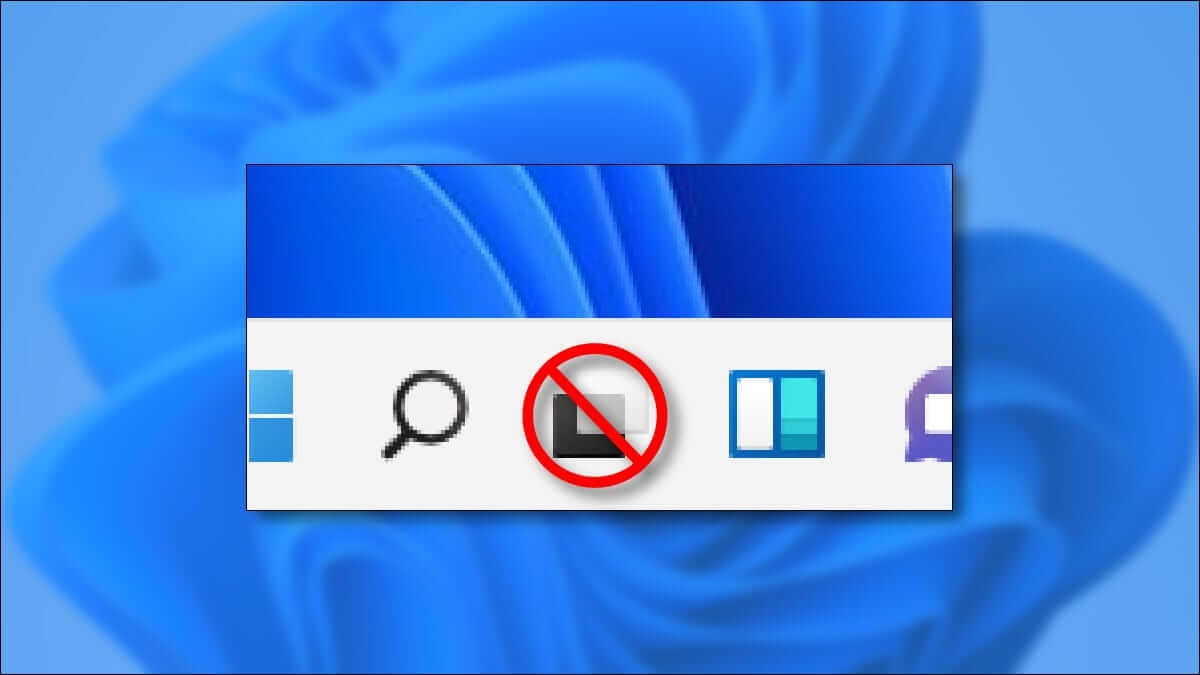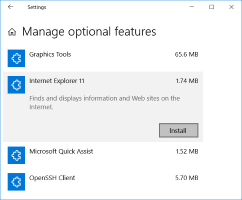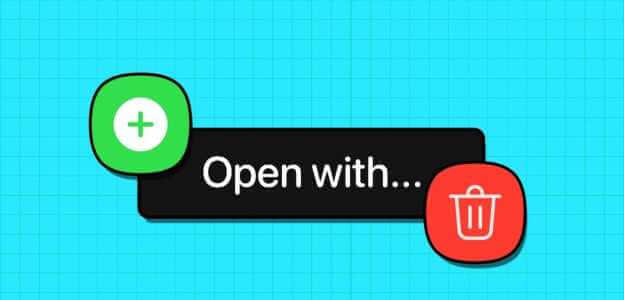Кілька днів тому я помітив, що вентилятор мого ноутбука працює на повній швидкості, коли його підключено до мережі. Зазвичай можна подумати, що проблема в самому вентиляторі. Але, заглиблюючись у проблему, виявляється, що Windows Його не вдалося оновити автоматично. Щоразу, коли я намагався, він виходив з ладу.

Загалом, навіть якщо ви спробуєте перевірити наявність оновлень вручну, він застрягне на екрані Перевірка оновлень. Подальше спостереження виявило, що процес svchost.exe в диспетчері завдань споживав багато пам’яті, що призвело до проблеми з вентилятором.
Можливо, ви помітили ту саму проблему з Служба Microsoft Windows іншим способом. Важливо вирішити проблему, оскільки вона також заважає іншим програмам.
У цій публікації ви знайдете рішення для вирішення проблеми «Перевірити наявність оновлень» в операційній системі Windows 10. Почнемо відразу.
1. Перезавантажте комп'ютер
Перш ніж почати возитися з будь-чим іншим на комп’ютері, вам потрібно лише один раз перезавантажити комп’ютер. Це не дозволить комп’ютеру перевіряти наявність оновлень і, зрештою, вирішить проблему.
2. Перевірте дату та час
Далі обов’язково встановіть дані та час правильно на вашому комп’ютері. Іноді невідповідний час виходить з оновлень.
Щоб перевірити це, клацніть правою кнопкою миші годинник на панелі завдань і виберіть у меню Налаштувати дату/час.
У вікні налаштувань, що відкриється, увімкніть Установити час автоматично, а потім торкніть «Синхронізувати зараз» у розділі «Синхронізувати годинник».
Якщо параметр «Установити час автоматично» вже ввімкнено, вимкніть його, а потім увімкніть знову.
3. Спробуйте з іншою мережею
Іноді проблема полягає у вашій мережі. Якщо у вас є доступ до іншого з’єднання Wi-Fi, спробуйте під’єднати комп’ютер до нього. Ви також можете використовувати точку доступу зі свого телефону для підключення комп’ютера.
Після підключення до нової мережі перезавантажте комп’ютер. Ми сподіваємося, що ви зможете завантажити оновлення зараз.
4. Оновіть або вимкніть антивівус
Часто антивірусне програмне забезпечення перешкоджає оновленню Windows. Щоб виправити це, вимкніть його на деякий час або перевірте, чи доступне оновлення антивіруса. Отже, відкрийте свій антивірус, і вам буде запропоновано оновити його. Після оновлення перезавантажте комп’ютер і спробуйте завантажити оновлення. Якщо оновлення недоступне, тимчасово вимкніть його, а потім спробуйте завантажити оновлення Windows.
5. ВИМКНУТИ ОНОВЛЕННЯ ДЛЯ ПРОДУКТІВ MICROSOFT
Інша річ, яку варто спробувати, це вимкнути оновлення для інших продуктів Microsoft. Налаштування доступне в самих оновленнях. Ось як це зробити:
Розділ 1: Відкрийте налаштування на комп’ютері. Щоб відкрити налаштування, можна скористатися комбінацією клавіш Windows + I.
Розділ 2: Перейдіть до Оновлення та безпеки.
Розділ 3: Натисніть Додатково.
Розділ 4: Вимкніть опцію «Отримувати оновлення для інших продуктів Microsoft вчасно». Windows Update».
Розділ 5: Перезавантажте комп’ютер і перевірте наявність оновлень. Сподіваємось, вам це легко вдасться.
6. Перезапустіть службу Windows Update
في Windows Експлуатація і обслуговування - різні речі. Перезапустіть відому службу, щоб вирішити кілька проблем. Отже, виконайте такі дії:
Розділ 1: Перейдіть до пошуку на комп’ютері та введіть Виконати. Відкрийте програму «Виконати». Або натисніть комбінацію клавіш Windows + R, щоб відкрити його.
Розділ 2: Введіть services.msc у діалоговому вікні «Виконати» та натисніть Enter.
Розділ 3: У вікні «Служби» прокрутіть вниз і знайдіть Windows Update. Клацніть на ньому правою кнопкою миші та натисніть Зупинити. Зачекай трохи. Потім знову клацніть правою кнопкою миші та натисніть «Пуск».
7. Запустіть засіб усунення несправностей оновлення
Якщо наведені вище методи не допомогли, спробуйте запустити оригінальний засіб усунення несправностей, запропонований самою Windows.
Ось кроки:
Розділ 1: Відкрийте налаштування на вашому ПК за допомогою клавіші Windows + I ярлик.
Розділ 2: Перейдіть до Оновлення та безпеки.
Розділ 3: Натисніть «Усунення несправностей» зліва.
- Порада. Ви також можете шукати усунення несправностей безпосередньо за допомогою пошуку Windows або за допомогою пошуку в налаштуваннях.
Розділ 4: Натисніть «Оновлення Windows» і натисніть кнопку «Запустити засіб усунення несправностей».
Розділ 5: Зачекайте, поки засіб вирішення проблем завершить процес.
8. Запустіть Очищення диска
Ви також повинні виконати очищення диска на диску C. Це допомагає видалити будь-які пошкоджені або зіпсовані файли, які є проблемними для нових завантажень.
щоб зробити це. Виконайте наступні дії:
Розділ 1: Відкрийте папку Цей ПК на комп’ютері.
Розділ 2: Клацніть правою кнопкою миші диск C і виберіть «Властивості».
Розділ 3: Натисніть «Очищення диска» на вкладці «Загальні».
Розділ 4: У вікні «Очищення диска» виберіть «Файли оптимізації доставки» серед інших попередньо вибраних файлів і натисніть «ОК».
Розділ 5: Перезавантажте комп'ютер.
щоб бути в курсі
У моєму випадку проблема була в антивірусі. Оновлення було доступне для нього, і воно мало проблеми. На щастя, його оновлення вирішило проблему оновлення Windows 10. Однак те, що спрацювало для мене, може не спрацювати для вас. Отже, спробуйте інші рішення також.